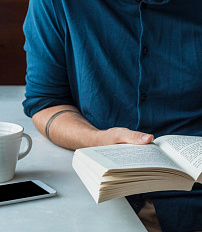Установка цен номенклатуры в 1С УНФ Управление нашей фирмой
В статье покажем несколько способов, как установить цены номенклатуры в программе 1С Управление нашей фирмой (УНФ) в редакции 3.0. Читайте текстовую инструкцию, смотрите скриншоты.
Другие обучающие материалы ждут вас в специальном разделе блога с инструкциями по работе в 1С.
Создание нескольких видов цен
Зайдите в раздел Продажи → Цены и скидки → Установка цен.
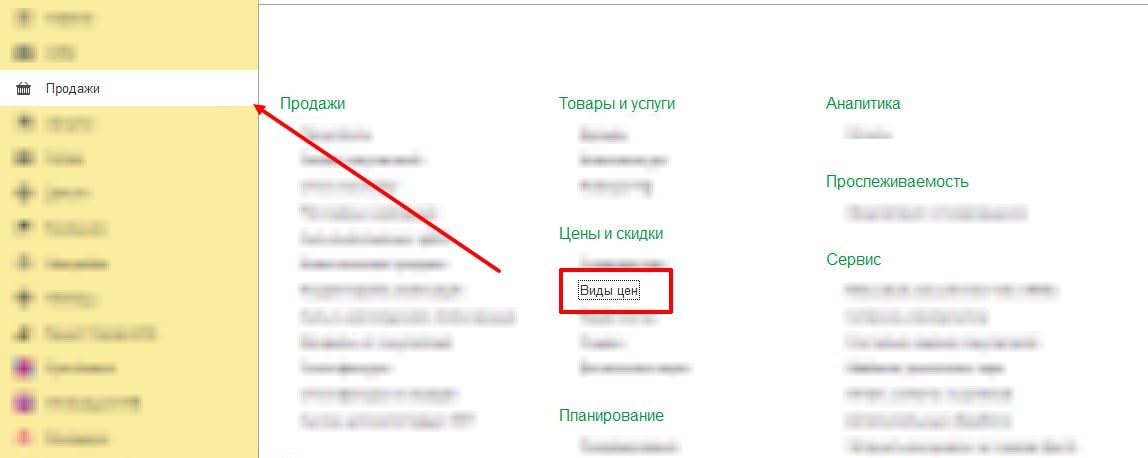
Например, вы можете сделать базовую оптовую, розничную, учетную и другие варианты, исходя из специфики вашего бизнеса.
Для вида цен задают тип:
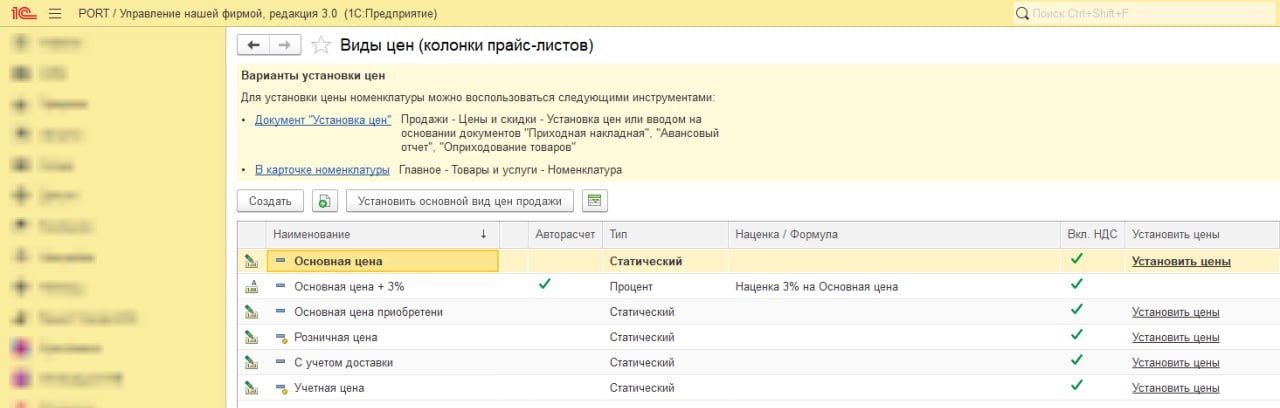
Установка цен номенклатуры в 1С УНФ через новый документ
1. Зайдите в раздел Продажи → Цены и скидки → Установка цен.
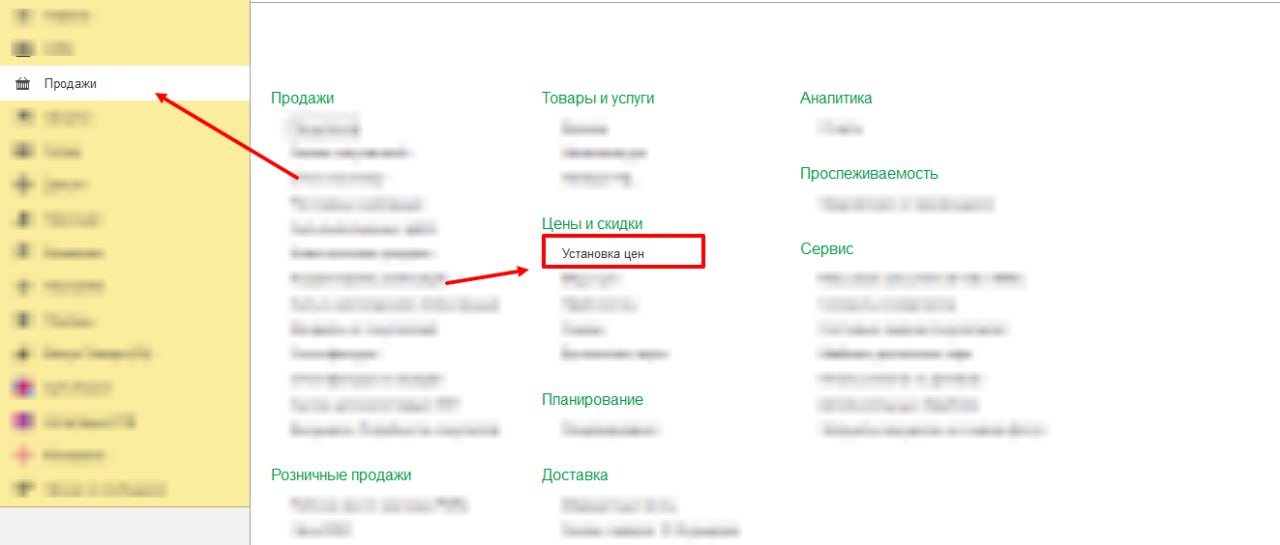
2. Нажмите кнопку Создать, чтобы создать новый документ.
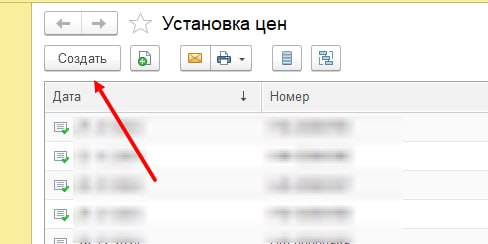
3. Выберите подходящий вид цены (в нашем примере это розничная цена).
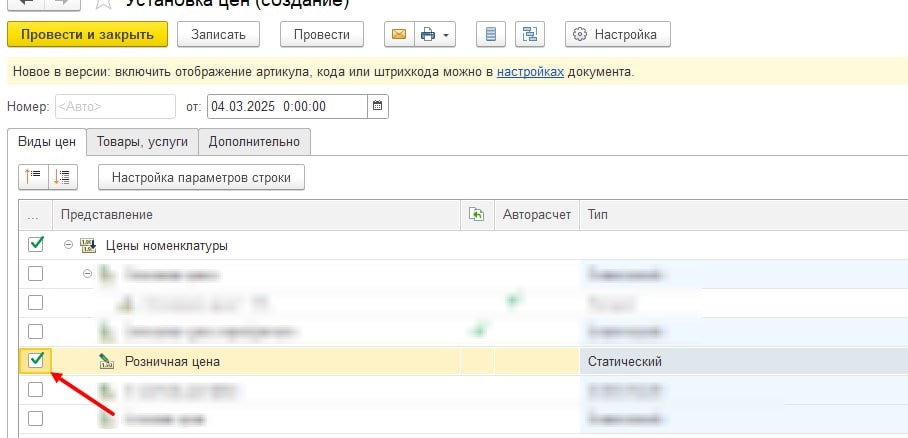
4. Перейдите во вкладку Товары, услуги. Добавьте номенклатуру вручную или внесите через кнопку Заполнить.
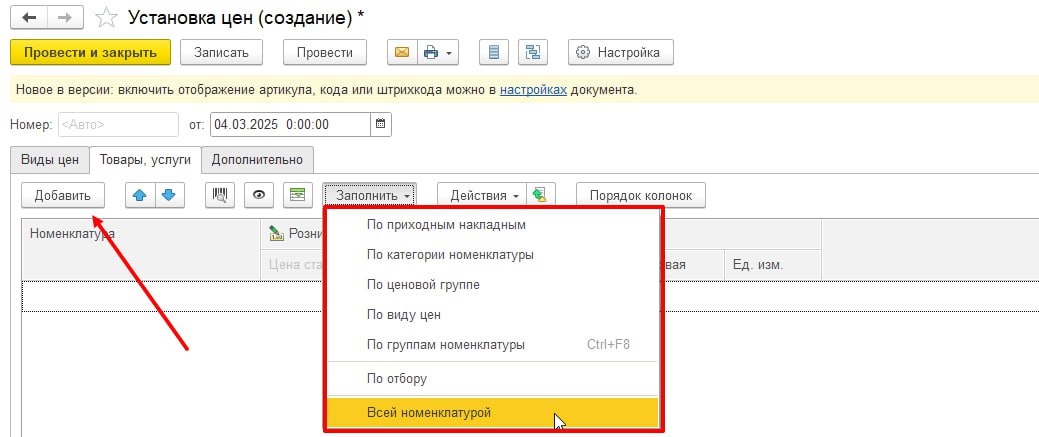
5. Когда установите цены, нажмите кнопку Провести.
Удаленно подключимся и все настроим!
в течение 20 минут
Установка цен номенклатуры в 1С УНФ на основании поступления
Еще вариант установить цены номенклатуры — сделать это на основании документов, например, из поступления товаров.
1. В приходной накладной нажмите кнопку Создать на основании.
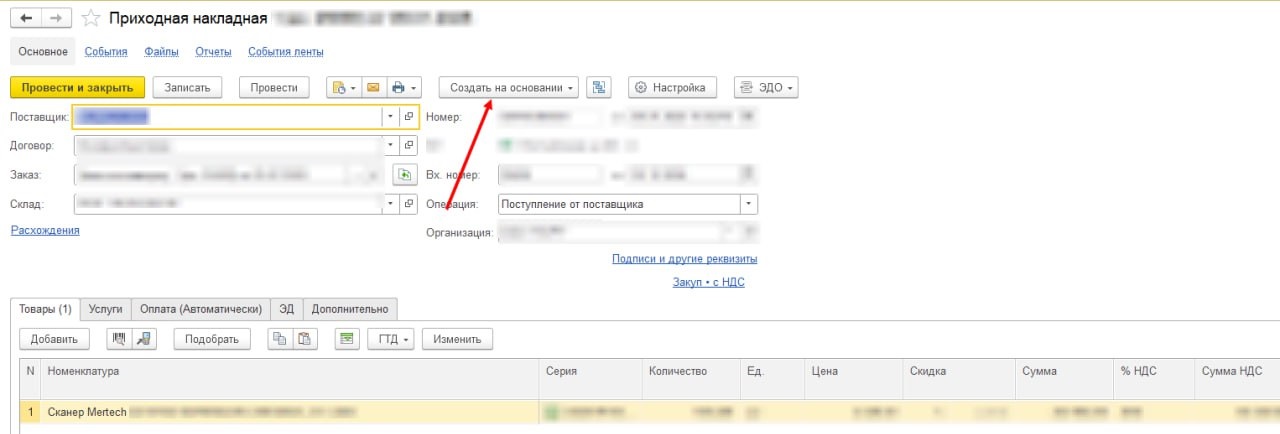
2. Выберите из выпадающего списка строку Установка цен.
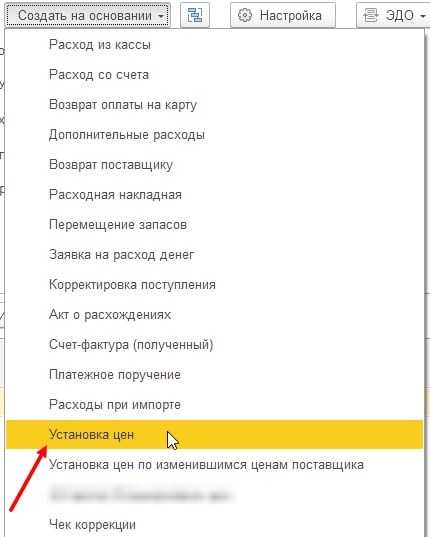
3. На вкладке Вид цены выберите подходящий вид.
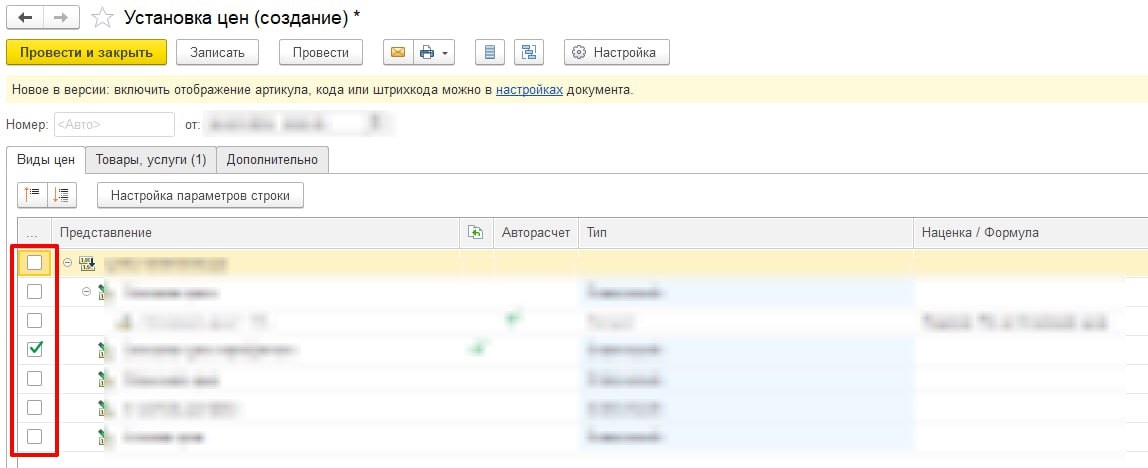
4. На вкладке Товары, услуги появится новая цена, рассчитанная по правилам выбранного вида. Нажмите Провести и закрыть.
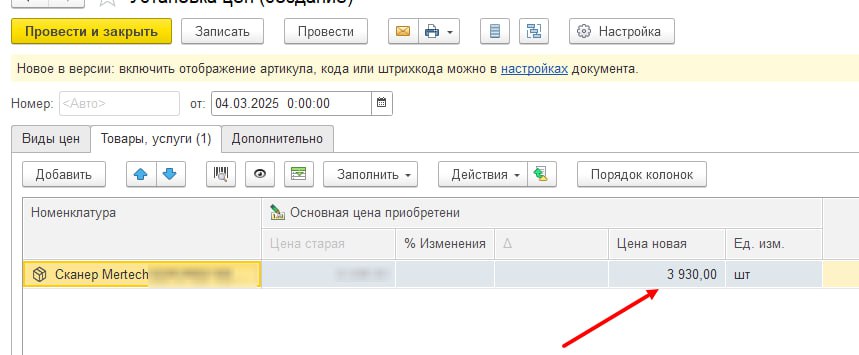
Установка цен в самой номенклатуре 1С УНФ
Вариант подходит, если вам нужно поменять цену на конкретный товар или определенную услугу.
1. Зайдите в раздел Продажи → Товары и услуги → Номенклатура.
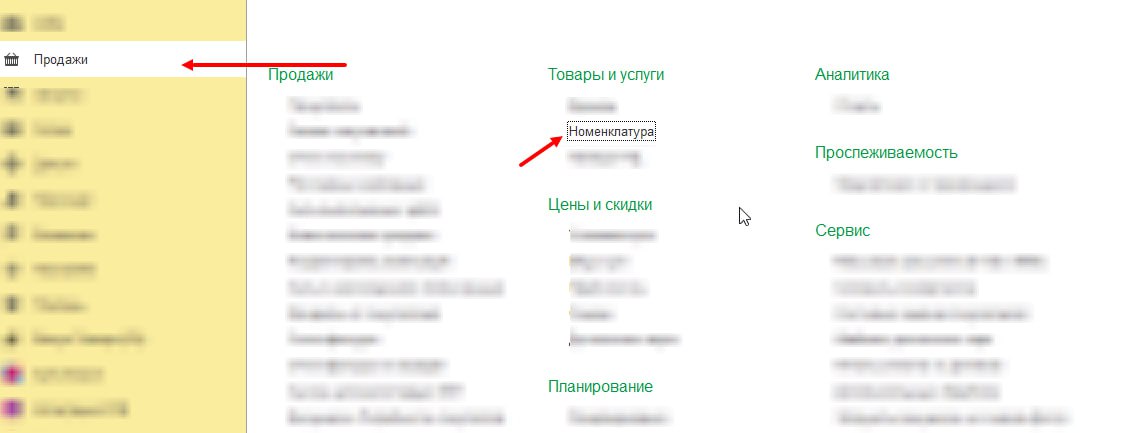
2. Выберите позицию, на которую нужно поставить или поменять цену.
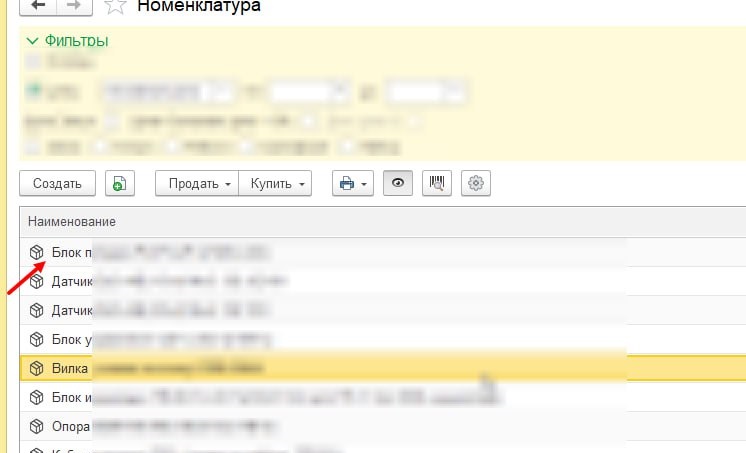
Нажмите Новая цена.
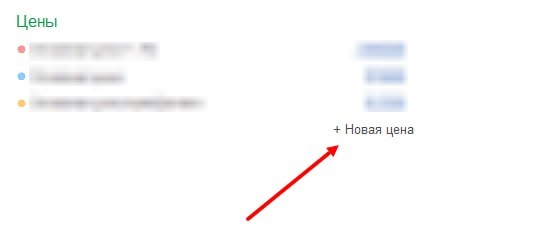
3. Укажите данные: 1) вид цен (например, розничная); 2) саму цену; 3) с какого числа действует. Нажмите Записать и закрыть.
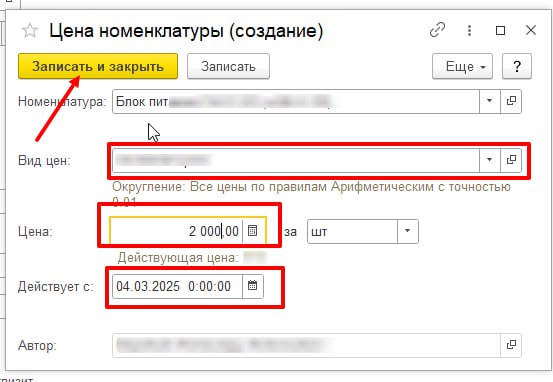
Готово! Теперь вы знаете несколько способов, как поставить и поменять цены номенклатуры в программе 1С УНФ.
Доверьте настройку программистам PORT!
в течение 20 минут
От редакции
Если у вас есть вопросы по настройке 1С, напишите в телеграм-чат техподдержки, свяжитесь с нами по телефону или оставьте заявку на консультацию программиста 1С.
Работаем с бизнесом по всей России. Удалённое подключение доступно для любых регионов, представительства АСЦ ПОРТ находятся в Красноярске.
Подпишитесь на бизнес-портал PORT в соцсетях.
Новости, лайфхаки, полезный контент о бизнесе простыми словами:




Наши консультанты перезвонят в течение 20 минут и ответят на все интересующие Вас вопросы.
в течение 20 минут
Читайте также: